【iPhone】「エリアメール」の受信設定を確認・変更する方法(2022年最新版/iOS15対応)
スポンサーリンク
「緊急地震速報」や「災害・避難情報(避難準備・高齢者等避難開始、避難勧告、避難指示(緊急)等)」などが配信される「エリアメール」が受信できる状態になっているか設定を確認したり、受信を有効にする方法を紹介します(※2022年1月16日、内容更新。iOS15に対応)。
本日2022年1月16日現在、トンガでの大規模噴火・津波の影響で、繰り返し「エリアメール」が配信されていますが、受信できない人も発生している模様です。その際はまず受信設定を確認してみてください(※過去の地震/台風発生時などに「オフ」に切り替えたままになってしまっていることが考えられます)。
※「エリアメール」はdocomoの場合の呼び名であり、auやSoftBankでは「緊急速報メール」と呼ばれます。ただしiPhoneの場合は、docomo、au、SoftBank、設定方法が共通なので、設定の確認・変更手順は同様です。
※Androidスマホの場合についてはこちら(docomoはこちら、auはこちら、SoftBankはこちら)
※今回は、iOS 15.2 + iPhone 12 Pro Max の場合を元に紹介します。古いiPhone・古いiOS(iOS9、iOS10、iOS11、iOS12、iOS 13、iOS14)を利用している場合、少し設定画面が異なりますが、設定場所に大きな変更はありません。末尾にiOS11の場合のスクリーンショットも掲載しておくので、そちらも参考にしてみてください。
関連:「Yahoo!防災速報」アプリのダウンロード・インストール・初期設定手順(エリアメールとの組み合わせ利用におすすめ)
目次
スポンサーリンク
「エリアメール」の受信設定の確認方法
まず、iPhoneの「設定」アプリを開きます。
次に、「通知」をタップします。
するとアプリの一覧が表示されるので、一番下までスクロールしてみてください。そこにある「緊急地震速報/災害・避難情報」見出しの下の「緊急速報」をタップします。
「緊急速報」設定が開くので、「緊急速報」が「オン(緑色)」になっていることを確認してみてください。ここが「オフ(グレー)」になっている場合は受信できない状態です。
緊急速報
・緊急速報
・常に警報音を鳴らす
“常に警報音を鳴らす”をオフにすると、iPhoneが消音モードのときは警報音は鳴りません。
また、iOS15から新しく追加された「常に警告音を鳴らす」が「オン(緑色)」になっていることも合わせて確認してみてください(※ここは初期設定で「オン」で、「オフ」になっていると消音モードの時に着信音/警報音が鳴らなくなってしまいます)。
受信設定を変更する方法
この設定が「オフ(グレー)」になっていた場合、エリアメールを受信するには「オン(緑色)」に切り替えてください。
※設定上、「オン」から「オフ」に変更して届かないようにもできますが、今後のエリアメールが届かなくなり重要な情報を得にくくなってしまう可能性があるため、そちら側への設定変更はおすすめしません。
受信できないケース
エリアメールは、マナーモード(消音モード)でも届きますが、本体の電源を切っていた場合は受信できません。
他にも受信できない原因となるものがいくつかあるため、それら「受信できないケース」について詳しくはこちらを確認してください。
音量調節について
iPhoneの場合、エリアメールの着信音を変更・調節することはできません。常に最大音量で鳴ります。
※Androidスマホの場合は、こちらの手順で音量調節が利用可能です。
過去に受信したエリアメールの確認方法は?
iPhoneの場合、過去に受信したエリアメールの内容は、「通知センター」にのみ保存されており、通知から消えてしまった場合、後から確認することはできません。
※こちらもAndroidスマホの場合は、こちらの手順で確認可能です。
ただし、災害・避難情報に関するエリアメールについては「全国の配信履歴」から同様の情報が確認できる場合があるため、そちらを参考にしてみてください。
またその他、防災情報を確認できる「Yahoo!防災速報アプリ」などの利用も検討してみてください。
関連情報
付録:iOS14以前の場合
iOS14以前の場合は、「設定」>「通知」の一番下に、直接設定の切り替えスイッチが用意されています。
エリアメールが有効になっているかどうかは、「緊急速報」が「オン(緑色)」になっていることを確認してみてください(※画像はiOS11):
スポンサーリンク
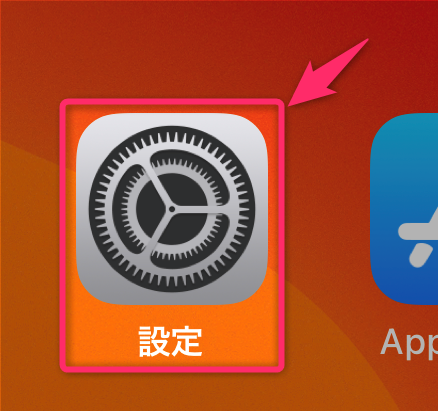
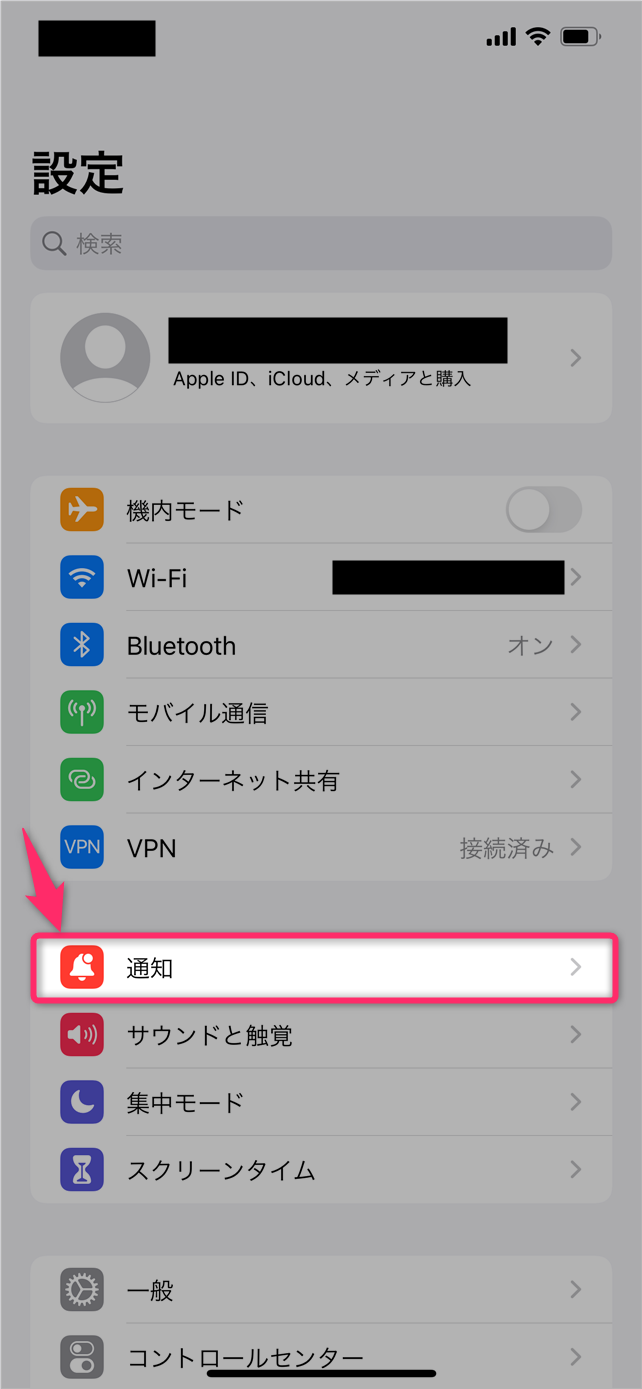

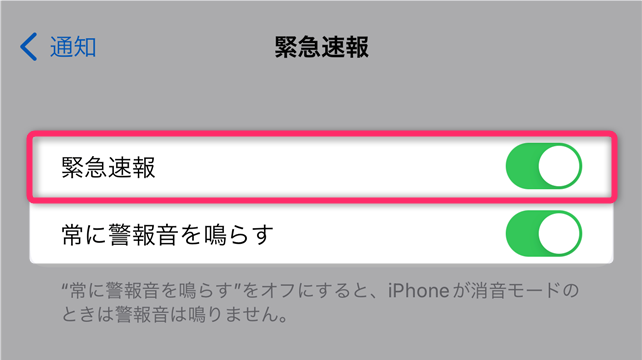

スポンサーリンク